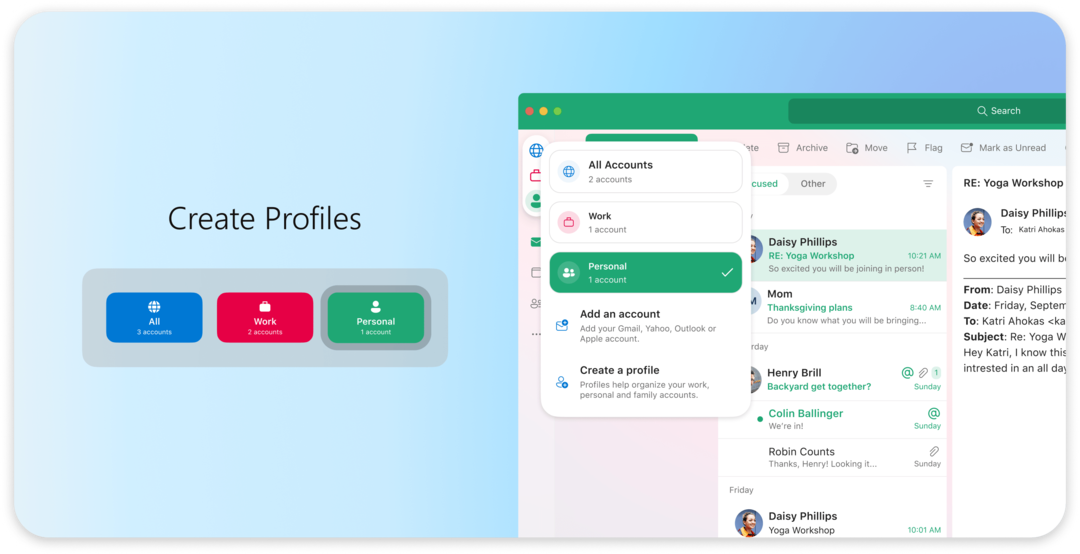Πολλοί χρήστες iPhone έχουν αναφέρει ότι όταν μιλούν σε μια κλήση στα iPhone τους, η οθόνη σβήνει μαύρο και δεν μπορούν να δουν τις διαθέσιμες επιλογές κατά τη διάρκεια μιας κλήσης ή να χειριστούν άλλες εφαρμογές ΤΑΥΤΟΧΡΟΝΑ. Ίσως αναρωτιέστε γιατί και τι πρέπει να χρησιμοποιούν οι χρήστες iPhone κατά τη διάρκεια μιας κλήσης. Σωστά?
Ίσως χρειαστεί να θέσουν σε σίγαση την κλήση, να πραγματοποιήσουν την κλήση συνδιάσκεψης με άλλους, να πληκτρολογήσουν τον κωδικό στο πληκτρολόγιό τους, να χρησιμοποιήσουν άλλες εφαρμογές κ.λπ. Οι λόγοι που μπορεί να ευθύνονται για την πρόκληση αυτού του προβλήματος στο iPhone παρατίθενται παρακάτω μετά από ενδελεχή έρευνα.
- Βρώμικες λεκέδες και λιπαρές επιφάνειες στην οθόνη του iPhone.
- Μικρά τεχνικά σφάλματα στο iPhone.
- Η θήκη του iPhone μπορεί να είναι πολύ σφιχτή.
- Η λειτουργία Reduce Motion είναι ενεργοποιημένη.
- Ένα ξεπερασμένο λογισμικό iPhone.
Σε αυτήν την ανάρτηση, θα συζητήσουμε πώς μπορείτε να επιλύσετε αποτελεσματικά αυτό το ζήτημα χρησιμοποιώντας διάφορες συμβουλές αντιμετώπισης προβλημάτων.
Πίνακας περιεχομένων
Επιδιόρθωση 1 – Καθαρίστε την οθόνη του iPhone
Όταν υπάρχουν βρώμικοι, λιπαροί λεκέδες ή λεκέδες από δακτυλικά αποτυπώματα, δημιουργούνται πολλά ζητήματα όπως συζητήθηκαν στο παραπάνω άρθρο. Επομένως, για να διορθώσετε αυτό το πρόβλημα, το μόνο που έχετε να κάνετε είναι να πάρετε ένα καθαρό πανί και να σκουπίσετε την οθόνη του iPhone για να αφαιρέσετε όλους τους λεκέδες και να ελέγξετε εάν αυτό έχει καθαρίσει το πρόβλημα.
Επιδιόρθωση 2 – Αναγκαστική επανεκκίνηση του iPhone σας
Βήμα 1: Για αναγκαστική επανεκκίνηση του iPhone, πρώτα πρέπει να πατήσετε το ένταση πάνω κουμπί και αφήστε το.
Βήμα 2: Στη συνέχεια πρέπει να πατήσετε το χαμήλωσε το κουμπί και αφήστε το όπως κάνατε πριν.

ΔΙΑΦΗΜΙΣΗ
Βήμα 3: Μόλις γίνει, πατήστε και κρατήστε πατημένο το εξουσία κουμπί μέχρι να δείτε το Λογότυπο Apple συνδεθείτε στην οθόνη του iPhone σας.
Βήμα 4: Στη συνέχεια, άδεια ο εξουσία κουμπί.
Βήμα 5: Αυτό επανεκκινεί η δύναμη το iPhone.
Διόρθωση 3 – Απενεργοποιήστε τις ρυθμίσεις μείωσης κίνησης
Βήμα 1: Πρέπει να πάτε στο αρχική οθόνη και κάντε κλικ στο Ρυθμίσεις εικόνισμα.
Βήμα 2: Κάντε κύλιση προς τα κάτω και πατήστε το Προσιτότητα επιλογή από τη σελίδα ρυθμίσεων.

Βήμα 3: Τώρα επιλέξτε το Κίνηση επιλογή.

Βήμα 4: Βεβαιωθείτε ότι το Μειώστε την κίνηση Η επιλογή απενεργοποιείται κάνοντας κλικ στον διακόπτη εναλλαγής όπως φαίνεται στο παρακάτω στιγμιότυπο οθόνης.

Επιδιόρθωση 4 – Απεγκαταστήστε την εφαρμογή Compass
Βήμα 1: Μακρύςπαρακέντηση στο Πυξίδα εικονίδιο εφαρμογής από την αρχική οθόνη.
Βήμα 2: Αυτό συμπληρώνει την επιλογή του μενού περιβάλλοντος στην οθόνη.
Βήμα 3: Επιλέξτε το Κατάργηση εφαρμογής επιλογή από τη λίστα μενού όπως φαίνεται στην παρακάτω εικόνα.

Βήμα 4: Στη συνέχεια κάντε κλικ στο Διαγραφή εφαρμογής επιλογή από το διαθέσιμο αναδυόμενο παράθυρο.
ΔΙΑΦΗΜΙΣΗ

Βήμα 5: Για να συνεχίσετε, κάντε κλικ Διαγράφω.

Βήμα 6: Ξεκινά η απεγκατάσταση/διαγραφή της προεπιλεγμένης εφαρμογής Compass από το iPhone σας.
Διόρθωση 5 – Επαναφορά όλων των ρυθμίσεων
Εάν έχετε φτάσει στο τέλος του άρθρου, σημαίνει ότι καμία από τις παραπάνω μεθόδους δεν έχει λειτουργήσει για εσάς. Σημαίνει ότι μπορεί να υπάρχει κάποιο πρόβλημα ρυθμίσεων που έγινε κάπου εν αγνοία του από κάποιον χρήστη στο iPhone σας. Συνιστούμε να δοκιμάσετε επαναφορά όλων των ρυθμίσεων στο iPhone σας και μετά από αυτό, μπορείτε να δείτε ότι αυτό το ζήτημα δεν παρουσιάζεται πλέον στο iPhone σας.
Πρόσθετες διορθώσεις
- Ενημερώστε το λογισμικό iOS στο iPhone – Πολλές φορές, το απαρχαιωμένο λογισμικό που είναι εγκατεστημένο στο iPhone προκαλεί τα περισσότερα προβλήματα που αναπτύσσονται σε ένα iPhone. Γι' αυτό εξασκηθείτε στην ενημέρωση του λογισμικού του iPhone σε τακτική βάση.
- Αφαιρέστε το Screen Protector/Guard – Εάν δεν υπάρχουν λεκέδες και εξακολουθείτε να αντιμετωπίζετε αυτό το πρόβλημα, μπορεί να οφείλεται στο ότι το προστατευτικό οθόνης του iPhone είναι ελαφρώς ραγισμένο ή σπασμένο. Επομένως, πρέπει να απαλλαγείτε από το προστατευτικό οθόνης αφαιρώντας το και αυτό πρέπει να επιλύσει το πρόβλημα.
- Βγάλτε τη θήκη του iPhone – Ορισμένες θήκες που χρησιμοποιούνται για την προστασία του iPhone μπορεί να είναι λίγο σφιχτές και να ασκούν πίεση στο iPhone και αυτός θα μπορούσε να είναι ο λόγος πίσω από αυτό το ζήτημα. Αφαιρέστε το iPhone από τη θήκη, πραγματοποιήστε μια κλήση και ελέγξτε εάν η οθόνη μαυρίζει κατά τη διάρκεια μιας κλήσης.